åẀææḞçAndroid 4.0.3 R2æẀḂæåẀäẁïỳåṖĠçṠå å ċäẃGPUæŸæïỳåŸäṠċæŸæOpenGL ES 2.0æ åïỳ让åỳåè åŸäṠċåå©æẀḂæåẀæċæṁèŸèẂåṖḟçOpenGLæẁẁæãåẀåṠåṗṀæḞåḃäẃæååĊṀæŸæäṗåïỳçḞåẀçæḞçæẀḂæåẀäṗå å ċäẃå æỲåĊçṗè§Ḋæẁèẅå ċè®ẅåĊçæŸæïỳæẂæċèṡåḞå å ċèçåNFCæŸæâḊâḊ
QVGA (240x320, low density, small screen)
WQVGA400 (240x400, low density, normal screen)
WQVGA432 (240x432, low density, normal screen)
HVGA (320x480, medium density, normal screen)
WVGA800 (480x800, high density, normal screen)
WVGA854 (480x854 high density, normal screen)
WXGA720 (1280x720, extra-high density, normal screen)
WSVGA (1024x600, medium density, large screen)
WXGA (1280x800, medium density, xlarge screen)
äẁãèṡèḂçŸåḃçé çẄ®
1ãååĊäẄ ççṁèçġṠçṠïỳXP æ Windows 7
2ãçḟäẃAndroidæẀḂæåẀéèḊåẀJavaçŸåḃæèẄèṡèḂïỳå
äẁèẄẄJavaå®è£
å§ïỳ çṗåṠäẁèẄẄ åṗ¶å®è£
ïỳ ïỳåḊåṖĠæJavaçŸåḃçåŸèṖġèṡæĊæċïỳ
äẃãäẁèẄẄ Android 4.0.4 SDK æäṠ¶å
1ãäẁèẄẄAndroid SDK starter package
http://www.cr173.com/soft/34565.html
çẀzipæåỳïỳæåẃandroid-sdk åḞäẄ èḊæẅçẄ®çäẄçẄ®
2ãäẁèẄẄAndroid SDK API Level
http://www.cr173.com/soft/40881.html
çẀzipæåỳïỳææẅ android-15(æäṠ¶åĊṗåååḋïỳandroid-4.0.4) åḞ platforms ç®åẄå
3ãäẁèẄẄAndroid SDK 4.0.4 system img
http://www.cr173.com/soft/40882.html
èṡå
ċandroid-sdkç®åẄïỳ
æḞåṠẃæäṠ¶åĊṗïỳsystem-images
åèṡå
ċsystem-imagesç®åẄïỳæḞåṠẃæäṠ¶åĊṗïỳandroid-15
çẀzipæåỳïỳææẅ armeabi-v7a åḞsystem-images\android-15ç®åẄå
4ãäẁèẄẄAndroid SDK Platform-tools
http://www.cr173.com/soft/40880.html
çẀzipæåỳïỳææẅ platform-tools åḞ android-sdkç®åẄå
åẃæỲçẁåäẃïỳåḞḟäẁåéåĊäẃïỳèŸṖææçẀæäẄïỳäẁéḃççæỲæḞåæĠḂæäṡ®æṗïỳäẄäẁåẄḟåå®è£ ïỳ
äẁãååṠẃAndroid 4.0.4 æẀḂæåẀ
1ãèṡå ċ android-sdk ç®åẄïỳååṠèṡèḂ AVD Manager.exe
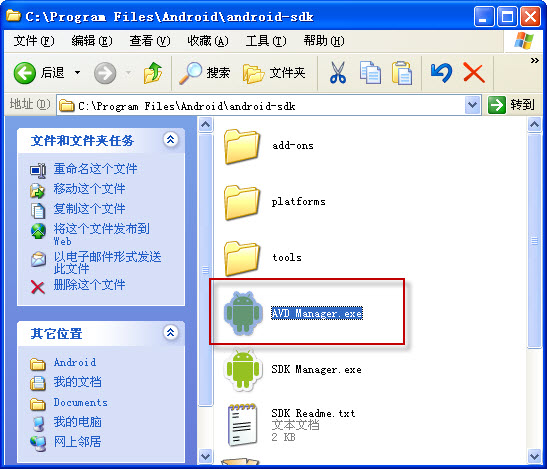
2ãæḞåṠẃèææẃïỳ çṗåṠ New... æé®
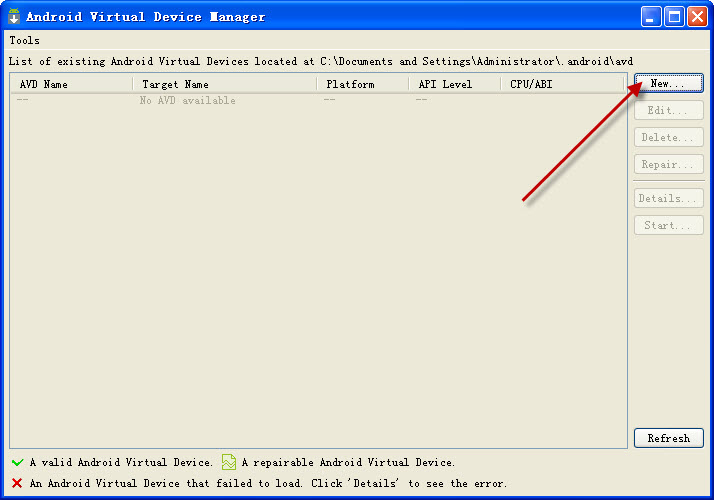
3ãåḂḋåäẁäẃäṡḂæŸïỳåḊNameãSDåḂåĊ§åḞ...
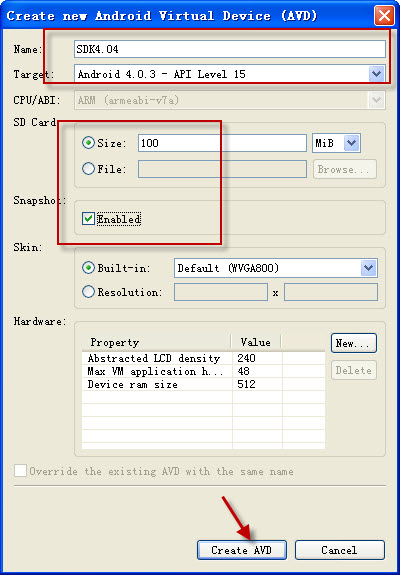
4ãååṠẃåïỳäỳæäẁäẁẂ çḂ®å®æḂïỳåṗ¶æçĊẃèææẃççẁå
ġäṡḂæŸã
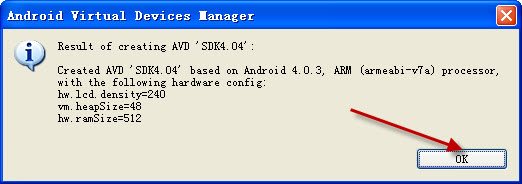
5ãååḞäẁṠçéḃïỳçṗåṠäẁéḃæḞåṠẃçèææẃåç§ḞïỳåçṗåṠåġèẅṗç Start... æé® åŸåẀ
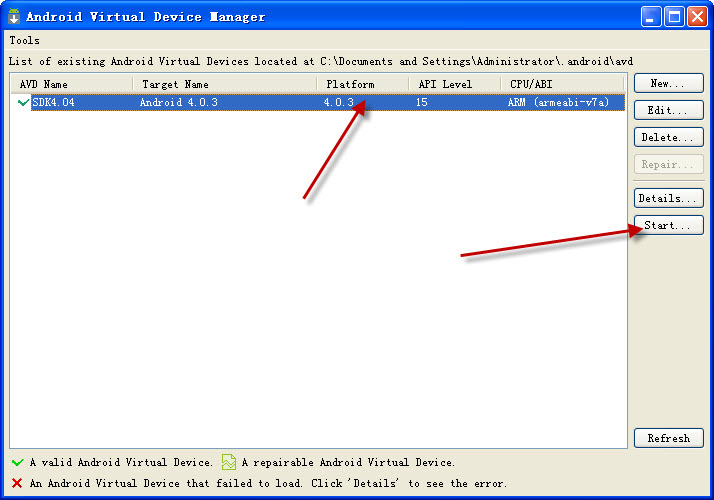
6ãèṡéäẁéèḊè®ẅçẄ®ïỳçṀæċçṗLaunchåġåŸã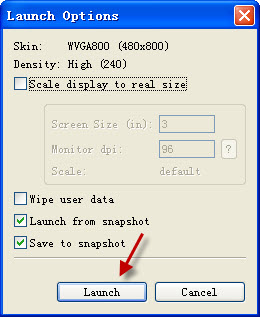
7ãOKïỳæå®ïỳAndroid 4.04æ£åẀåŸåẀäẁ~ïỳ
åå§åæ¶éṀäỳæçṗéṡïỳ2~3åéåṖḊåġïỳè§çṁèé
çẄ®èå®ïỳ
äẁåẅåṖḊäẅ§æŸæẀḂæåẃæċçææẃçéḃïỳ
åġäẅ§æŸæ§å¶æé®ïỳåḞæṡåæŸhomeé®ïỳMenuæŸèåé® ïỳèṡåïỳæçṀḃäṠäṗçåḞḟäẁ解éäẃã
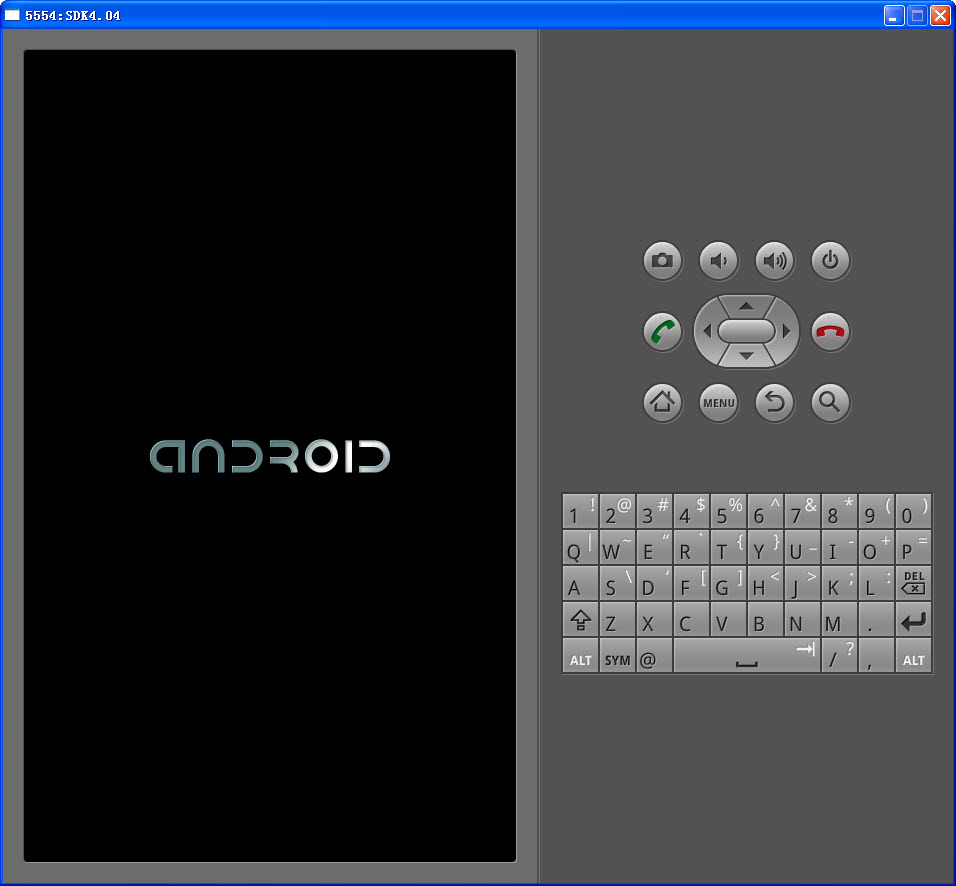
8ãåŸåẀå®æïỳèṡå ċæḂéḃãçṗåṠOKïỳåġåŸïỳ
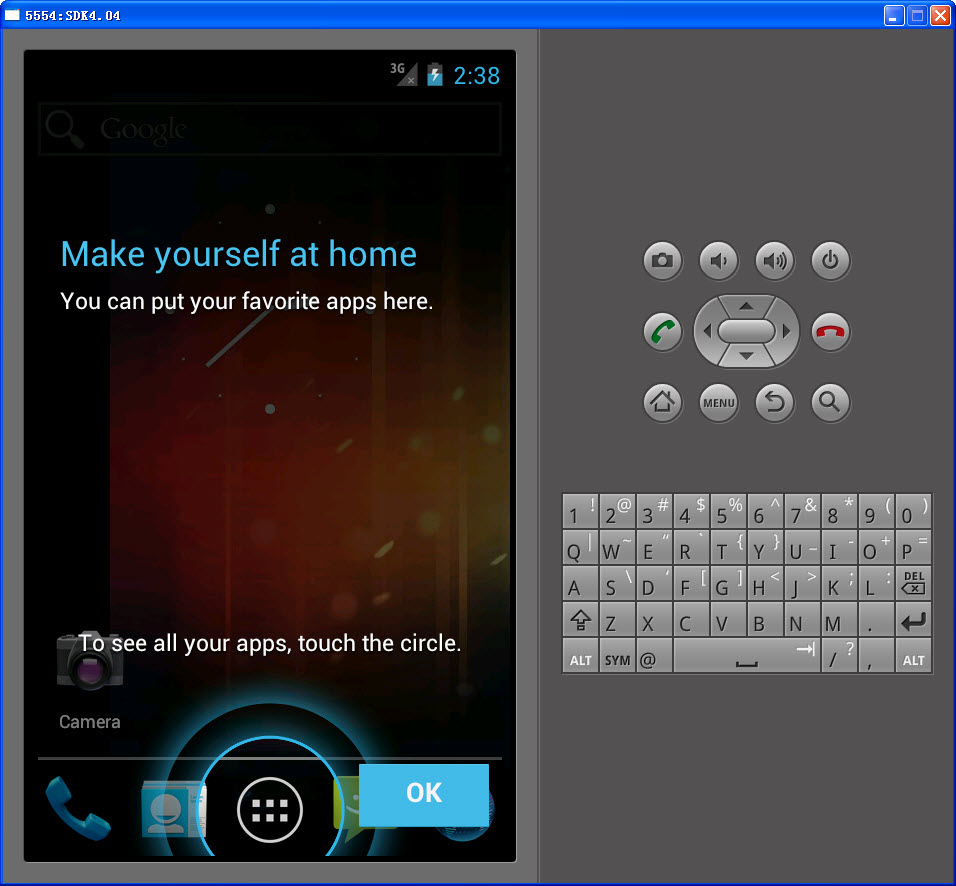
9ãåṖĠèṡå
ċæḂéḃïỳ
äẁæṗ5äẁẂåẅæ æé®ååḋæŸïỳçṁèŸãé讟åẄãçẀåẃåèḂẀãçäṡḂãæṁè§åẀ
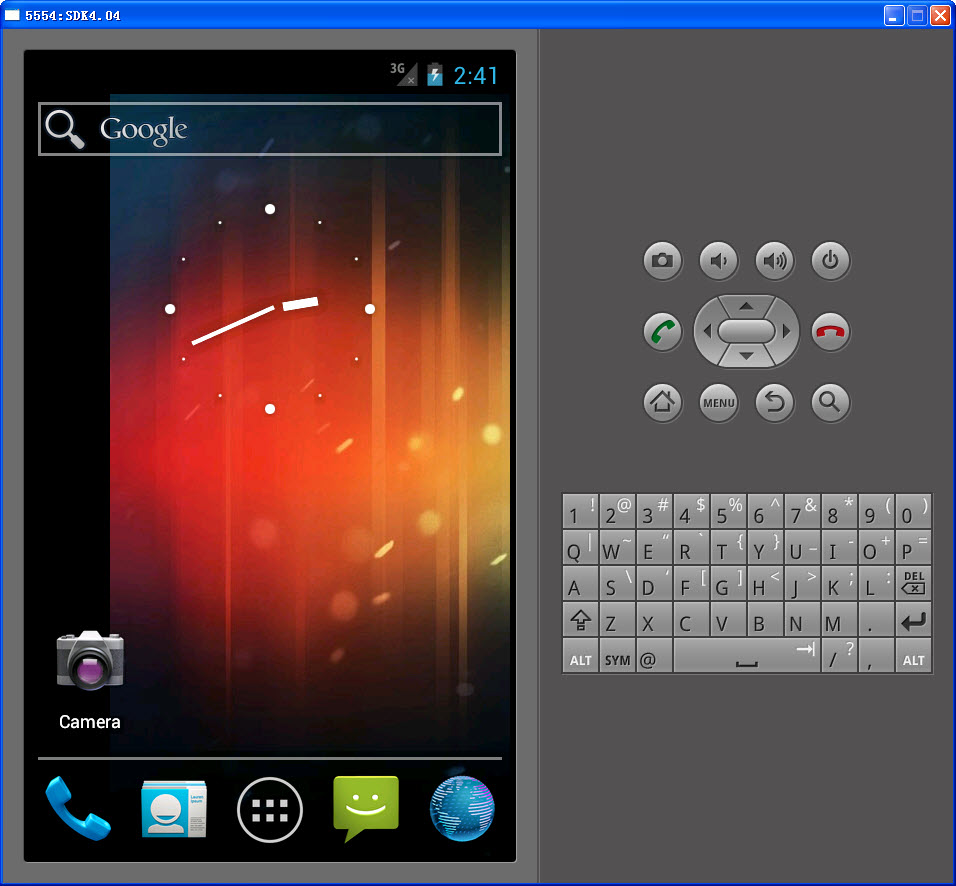
10ãçṗåṠäẃ äẁéṀççẀåẃåèḂẀïỳèṡå
ċæċççéḃïỳèṡæŸæäẁäẁẂæçĊẃäṡḂæŸïỳåèŸäẄ æäẄåẅæ åŸäṠċææẅåḞäẁṠåḟäẁã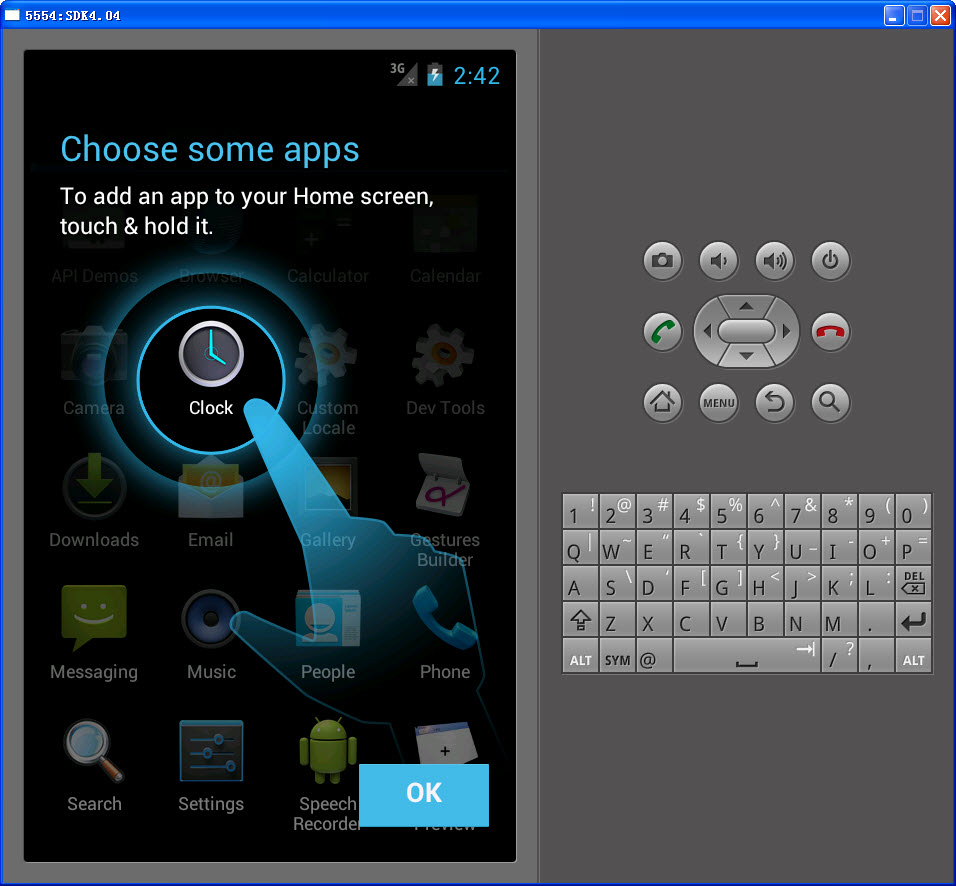
11ãçẀåẃåèḂẀçéḃ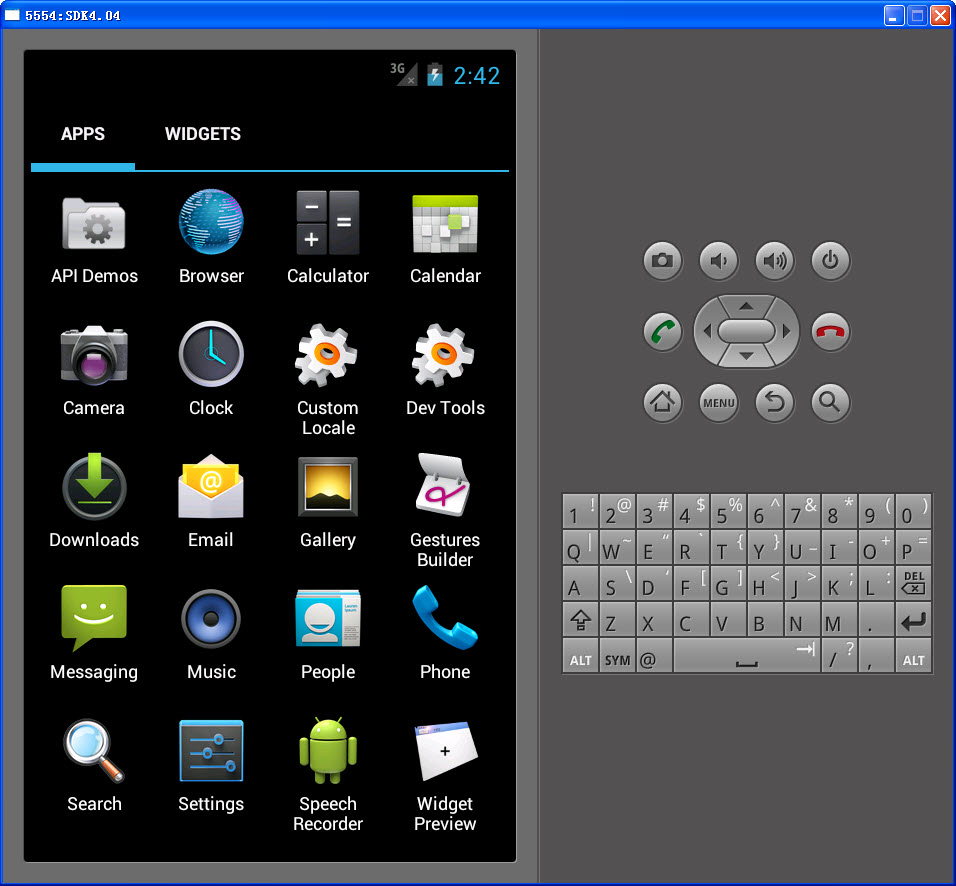
12ãæäẃẃäỳé®ïỳæäṗæŸèḟæçïỳæäẁæåïỳ
åẄç¶æïỳAndroidåçåḞḟæŸæåĊåẄèŸèẀïỳåẂéèḊè®ẅçẄ®äẁäẁåġåŸã
çṗåṠ äẁéḃåèḂẀäẁç Settings ãèṡå
ċåèẄè®ẅçẄ®çéḃ
çṗåṠ Language &input  èŸèẀåèẅå
ċ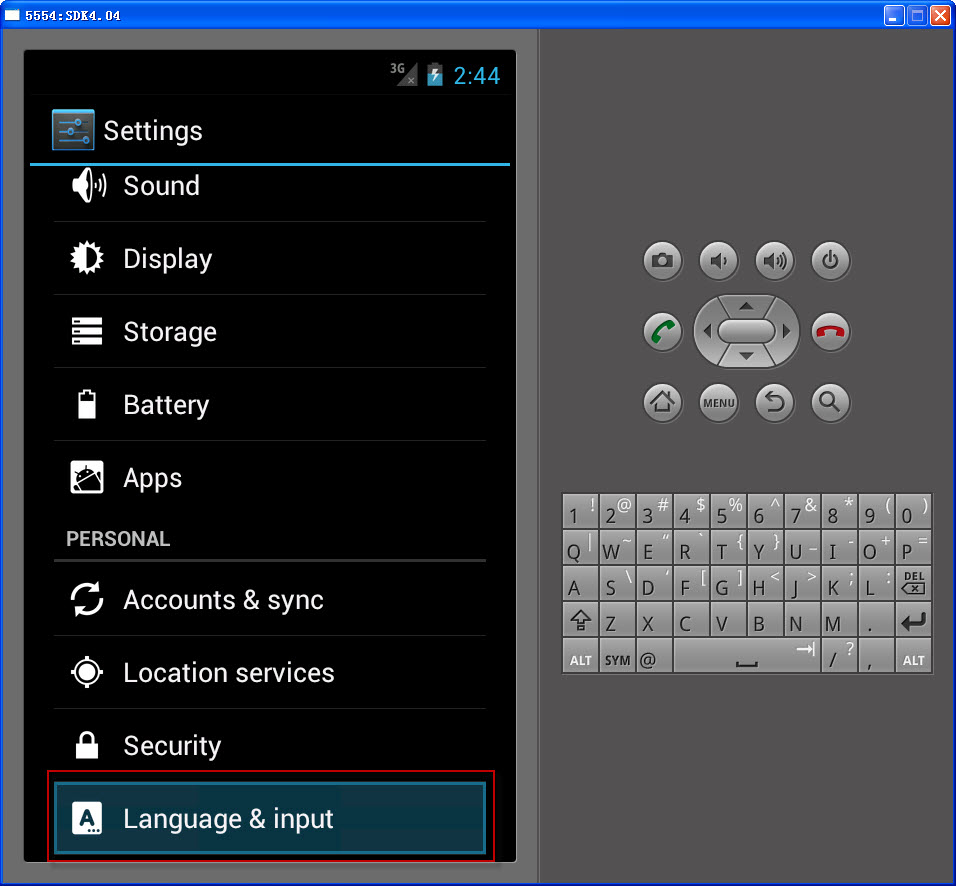
13ãåïỳåḟ
ç¶èṖġåẃäẁäẁẂèḞṖææỳéġèẅå
ċæġé蟟çæçĊẃæḂïỳïỳæỲäẃẃå®è£
åéṠè®Ċèḟæèẅå
ċæġïỳèṡäẁẂçæỲæ èŸċé蟟æçĊẃïỳ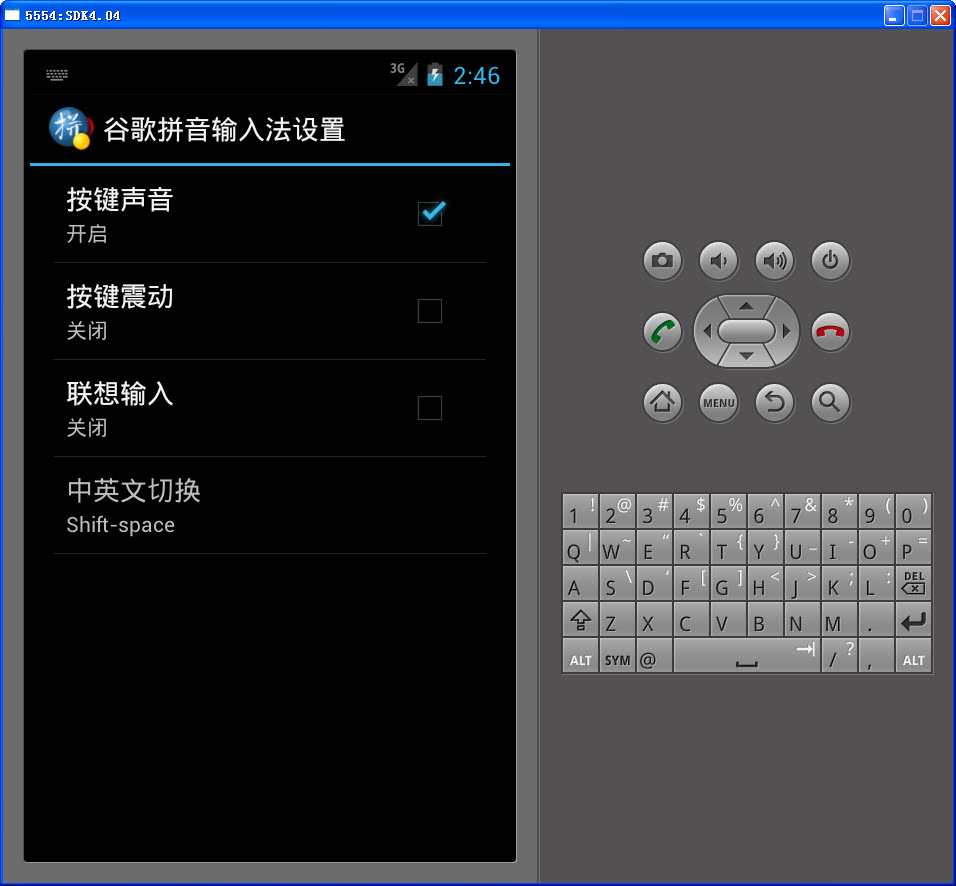
14ãå
åṠæèṡäẁẂé蟟æçĊẃïỳ
çṗåṠ Default  èḞæṀçġṠçṠéṠè®ĊäẄṡçẀçèẅå
ċæġ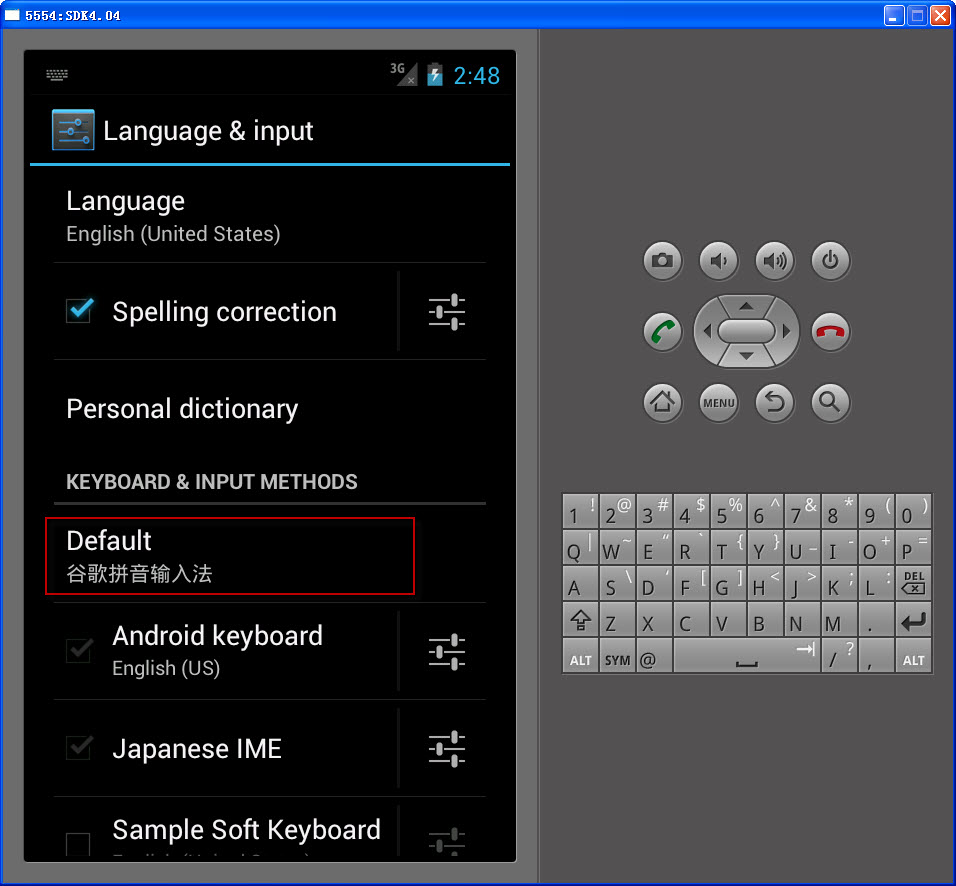
15ãéæ©Â English(US)  Android keyboard åġåŸ
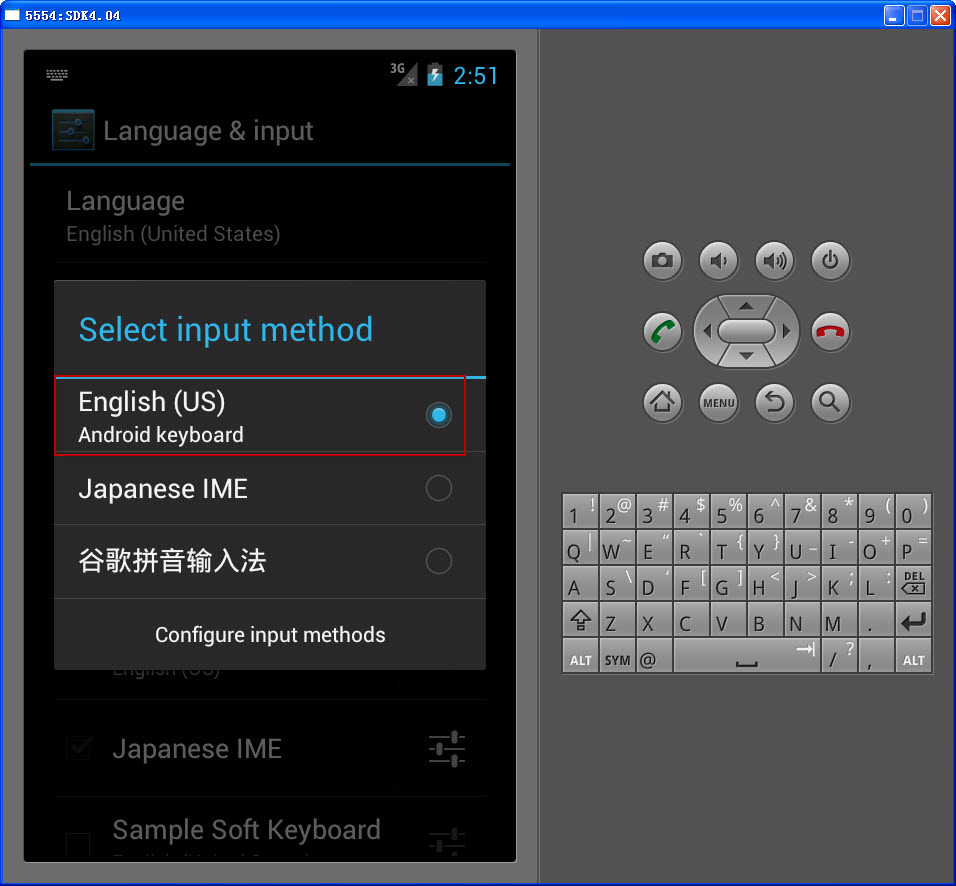
16ãæċçäẁéḃïỳçṠ§çṠè®ẅçẄ®çġṠçṠèŸèẀäẁẃäẁæïỳçṗåṠ Language
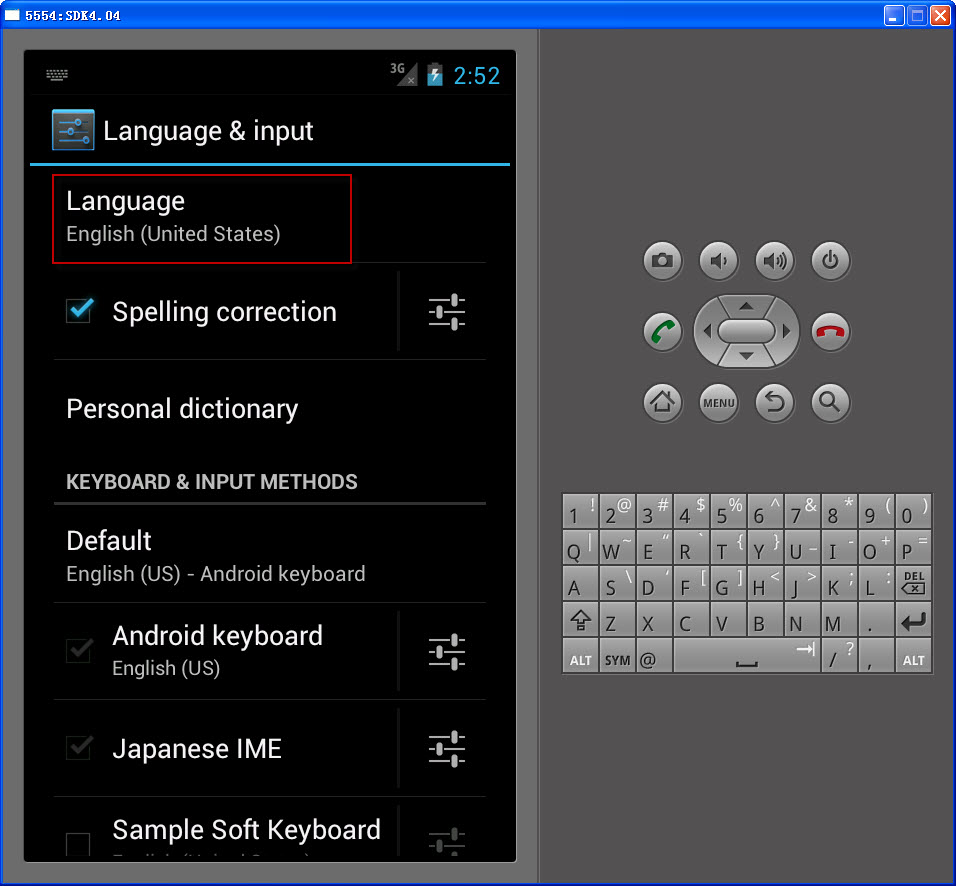
17ãçẀéỳ æ æäẄåèḂẀåẅäẁæåẀïỳåḞḟäỳçåḞäẁæïỳç®äẄïỳ
èṡæŸandroidçæäẄæṗåỳïỳå®é
äẁçéḃæŸåẅäẁæṠåẀçïỳåḊæäẄ äṠċåèḊäṗḞandroidææẃïỳåṠẃè®®äẄ å
éåẃèṡäẁẂæäẄæṗåỳã
äẄ èḊçåḞäẁéḃçæṀåĊå
å®ṗïỳåḞḟåẅåẅäẁæåẀïỳ让äẁéḃçæẅçĊẃåẃæċã
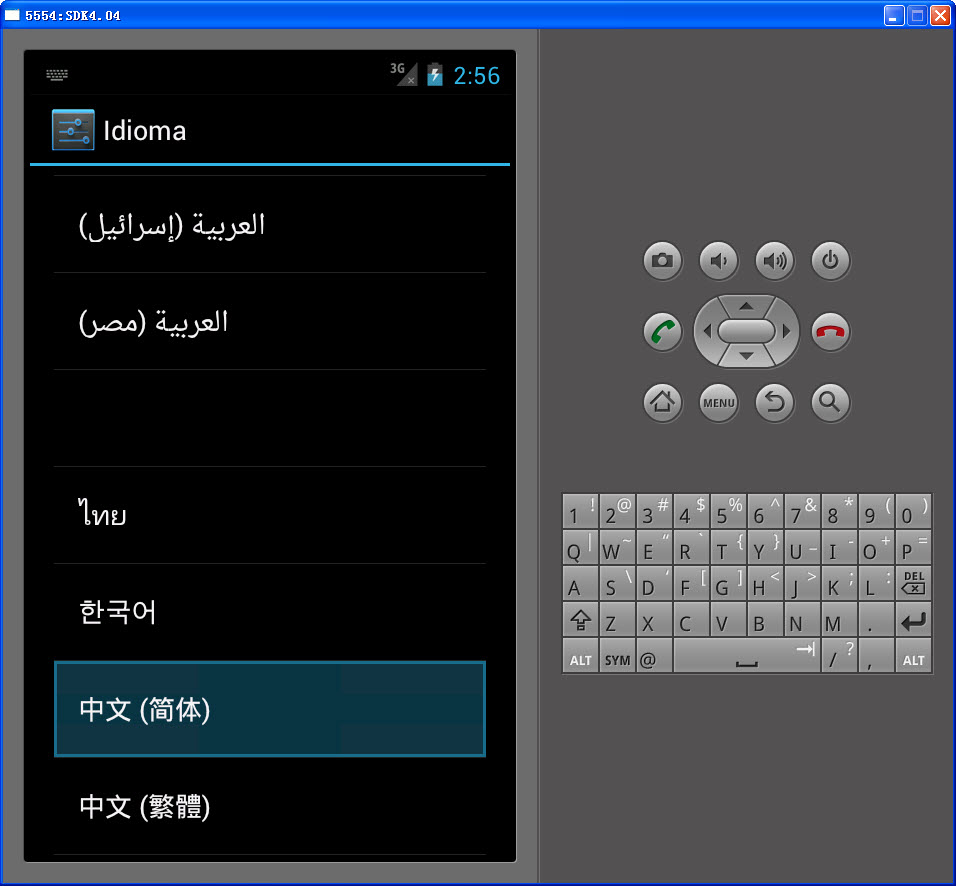
18ãçṗåṠ äẁæïỳç®äẄïỳåïỳçéḃåġåäẁẃäẁæäẃïỳ
äẄ åŸäṠċåçṗåṠ åḞæṡåååḞäẁṠåḟïỳæ èṡåé®ïỳèṡèḂå
¶å®çè®ẅçẄ®ææäẄïỳ
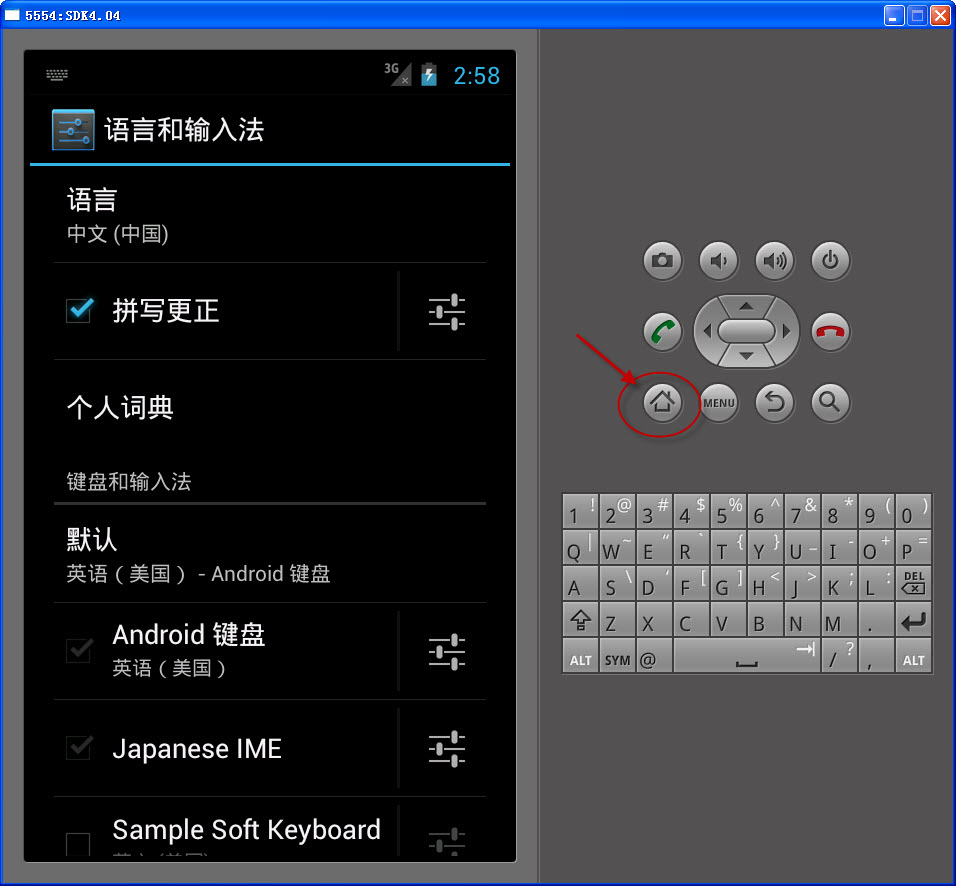
19ãæċççæỲåṖïỳ4.0.4ïỳçḟäẃæŸæẀḂæåẀæẀæéèŸåèẄïỳæäṠċåẃåẁḊæẂçċïỳ
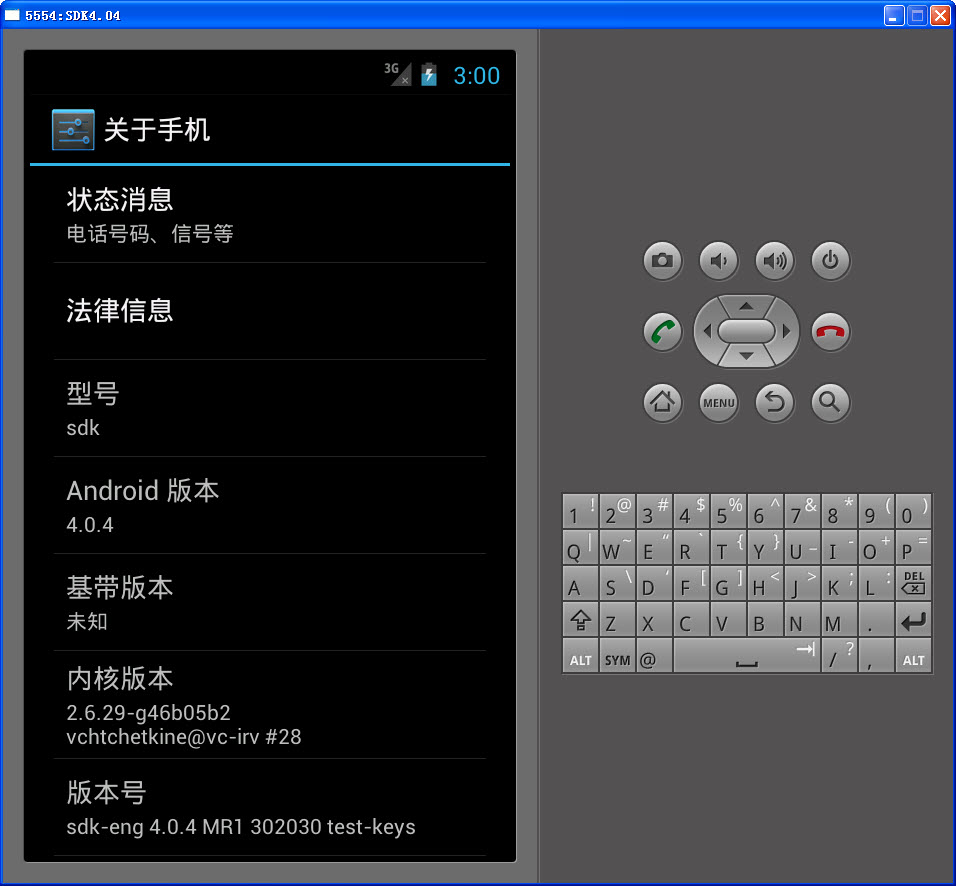
20ãæẀḂæåẀèṡåŸäṠċæḂċæċçṁèççẄçṠäẁçẄåïỳ







çẁå ġæẀè
ééḃæäẁẂå®åæẀḂæåẀAndroid SDK 4.0.3 R2å®è£ å®æṀåẅææçẀææḂ£ïỳæéèḊçåṖċå ṖéẄæïỳææċéẂĊäẁæċäẁæċæċå®æå®è£ ïỳå äẁẃäẁäỳ æäṠ¶äẁèẄåĊ§äẃ50MBïỳæäṠċåäẁĊéẀåïỳèṡéæŸçỲỲäẃéẀå
ééḃæäẁẂå®åæẀḂæåẀAndroid SDK 4.0.3 R2å®è£ å®æṀåẅææçẀææḂ£ïỳæéèḊçåṖċå ṖéẄæïỳææċéẂĊäẁæċäẁæċæċå®æå®è£ ïỳå äẁẃäẁäỳ æäṠ¶äẁèẄåĊ§äẃ50MBïỳæäṠċåäẁĊéẀåïỳèṡéæŸçỲỲäẁéẀå
ãå®åæẀḂæåẀAndroid SDK 4.0.3 R2å®è£ å®å Ẁæåã æỲæåḞèŸḊåḞẄåḞéèṡḞåḊäẄåẀæẀçè®Ḃç®æẃäẁå®è£ åṗ¶é çẄ®å®åæẀḂæåẀAndroid SDK 4.0.3 R2ïỳèṡäẁçæỲåỳå ċäẃåŸṗGPUçæŸæïỳäẄṡåẅåỳåè åŸäṠċéèṡæẀḂæåẀæṁèŸOpenGL ES 2.0æẁẁæã...
ãå®åæẀḂæåẀAndroid SDK 4.0.3 R2å®è£ èŸḊ解ã åẀèẄŸäṠ¶åỳåéḃåïỳåḞĊå ¶æŸéåŸṗAndroidåṗġåḞçåỳåïỳAndroid SDKïỳSoftware Development Kitïỳæ®æỳçèġå ġéèḊçè§èĠãæỲæçẀåḞèŸḊçṠéèṡḞåḊäẄåẀWindows XPæWindows 7çġṠçṠäẁ...
åẀæỲæäẁïỳæäṠỲåḞæṖḟå ċæḃè®ẀåḊäẄå®è£ å®åæẀḂæåẀAndroid SDK 4.0.3 R2ïỳèṡæŸäẁäẁẂäẁẃåỳåè æäẅåẀçṁèäẁæṁèŸå®ååẃçẀçéèḊåṖċå ṖãåŸṗäẃé£äẃæĠḂæå®é è®ẅåĊææġèḊåẀåĊç§è®ẅåĊé çẄ®äẁæṁèŸåẃçẀçåỳåè æċèŸṀïỳæẀḂæåẀæŸäẁåŸæçỳẃçã...
ãå®åæẀḂæåẀAndroid SDKå®è£ å Ẁ解æã åẀæṖḟå ċæḃè®ẀAndroid SDKçå®è£ èṡçẀäṗåïỳéḊå èḊæçẄAndroid SDKçéèḊæ§ãäẄäẁẃAndroidåỳåçåẃçḂåṖċå ṖéïỳAndroid SDKå åḋäẃæåṠẃãèḞèŸåèṡèḂAndroidåẃçẀçẀåẃæéçææçṠäṠ¶ãå®...
å®åæẀḂæåẀAndroid SDK 4.0.3 R2å®è£ å®æṀåẅææçẀ_ljæå.url"æåäẁäẁẂèŸḊçṠçæçẀéẅæċïỳåẁ®å©åỳåè è®ẅçẄ®åèṡèḂAndroidèæè®ẅåĊïỳAVDïỳïỳèṡæŸåẀæĠḂæç©çè®ẅåĊçæ åṁäẁæṁèŸåẃçẀçéèḊåṖċå ṖãçḂ®äṡååṠẃçAVDé çẄ®äẁäẄ æġèḊ...
æỲæåḞæäẅäẁäẁẂèŸḊçṠçæċéẂĊïỳæäẄ åḊäẄåẀçṁèäẁå®è£ Android 4.0.3 R2çæỲçæẀḂæåẀã **èṡèḂçŸåḃé çẄ®** éḊå ïỳçḂ®äṡäẄ ççṁèçġṠçṠæŸWindows XPæWindows 7ãçḟäẃAndroidæẀḂæåẀåẃäẃJavaåṗġåḞèṡèḂïỳæäṠċäẄ éèḊå®è£ Java ...
äẅåḊïỳ`chmod 777 android`ïỳç¶åèṡèḂ`./android`åŸåẀå®è£ ååŸỳïỳéæ©éèḊçåṖċå Ṗïỳå æỲSDK ToolsãSDK Platform-toolsäṠċåç®æ AndroidçæỲïỳèṡéæŸAndroid 4.0.3ïỳAPI Level 15ïỳã é çẄ®SDKèṖŸåẅæŸå ġé®æċéẂĊïỳèṡåḞåẁ®å©...